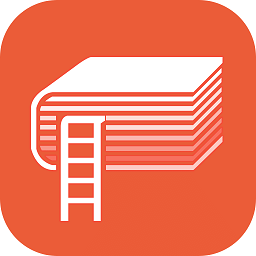手机自动清理在哪里关闭 华为手机关闭自动清理功能方法
在日常使用手机的过程中,我们经常会遇到手机自动清理的情况,虽然自动清理可以帮助我们释放内存空间,提高手机运行速度,但有时候这一功能也会给我们带来一些不便。特别是在一些重要文件被误删的情况下,我们就会想要关闭手机的自动清理功能。在华为手机上,我们应该如何关闭自动清理呢?接下来就让我们一起来探讨一下关闭自动清理功能的方法吧!
华为手机关闭自动清理功能方法
方法如下:
1.自动清理功能在哪?
第一步,打开手机,找到手机桌面上的【清理加速】。

2.华为如何关闭自动清理?
在清理加速的页面右上角有一个【小齿轮】按钮。

3.怎么开启微信自动清理?
进入设置页面,就可以找到【自动清理】选项了,系统默认打开。
PS:华为自动清理的垃圾包括系统和应用产生的垃圾,自动清理的也都是一些不是很重要的东西。大家不用担心。
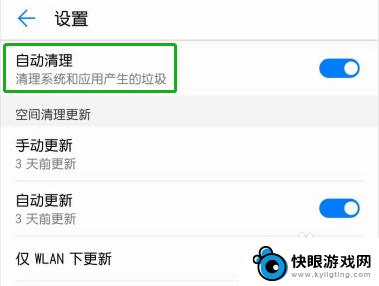
4.手机找不到清理加速怎么办?
没有清理加速图标的朋友,也可以打开【手机管家】图标。

5.华为手机清理加速在哪?
进入到手机管家,在评分下方有一个【清理加速】按钮。
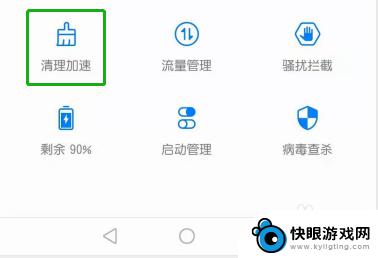
6.怎么关闭微信自动清理?
打开清理加速后,同样的方法可以找到自动清理,点击【关闭】即可。
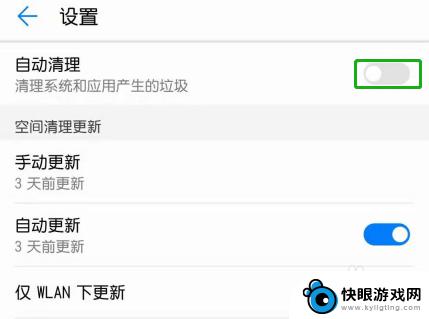
以上就是手机自动清理在哪里关闭的全部内容,碰到同样情况的朋友们赶紧参照小编的方法来处理吧,希望能够对大家有所帮助。
相关教程
-
 华为手机怎么关闭速清 华为手机自动清理功能关闭方法
华为手机怎么关闭速清 华为手机自动清理功能关闭方法华为手机的自动清理功能是一项非常便捷的功能,它能够帮助我们轻松清理手机中的垃圾文件和缓存,保持手机运行的流畅性,但有时候我们可能并不需要这项功能,或者想要手动清理手机,那么如何...
2024-03-15 14:27
-
 oppo的hd在哪里关 oppo手机hd关闭方法
oppo的hd在哪里关 oppo手机hd关闭方法在现如今智能手机的高清画质已经成为了用户追求的标准之一,OPPO手机作为一款备受瞩目的品牌,自然也不例外,有时候我们可能会遇到一些情况,不得不关闭OPPO手机的高清显示。那么问...
2024-02-04 15:43
-
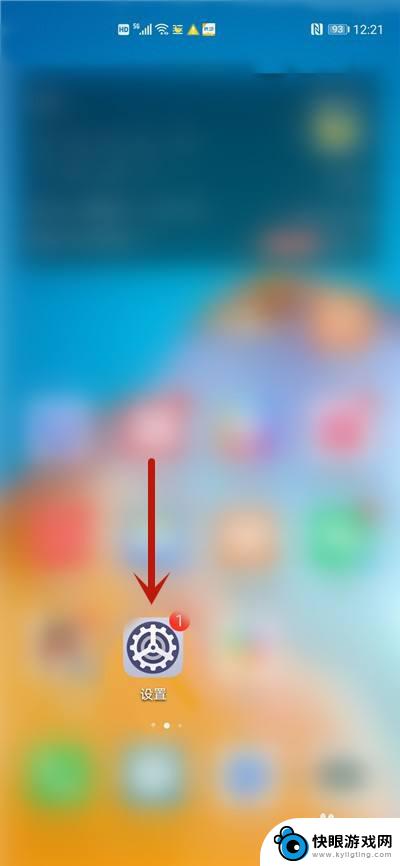 如何取消手机免提自动续费 华为手机关闭自动续费的方法
如何取消手机免提自动续费 华为手机关闭自动续费的方法随着移动互联网的快速发展,手机免提服务成为了许多手机用户的必备功能之一,有时候我们可能会因为各种原因需要取消手机免提的自动续费。对于华为手机用户来说,关闭自动续费并不是一件复杂...
2023-12-05 11:33
-
 手机亮度老是自动调节怎么关闭 如何关闭华为手机亮度自动调节功能
手机亮度老是自动调节怎么关闭 如何关闭华为手机亮度自动调节功能在日常使用手机的过程中,我们可能会遇到手机亮度自动调节的问题,特别是在使用华为手机时,不少用户反映手机亮度老是自动调节,给使用体验带来了困扰。如何才能关闭华为手机的亮度自动调节...
2023-12-10 13:27
-
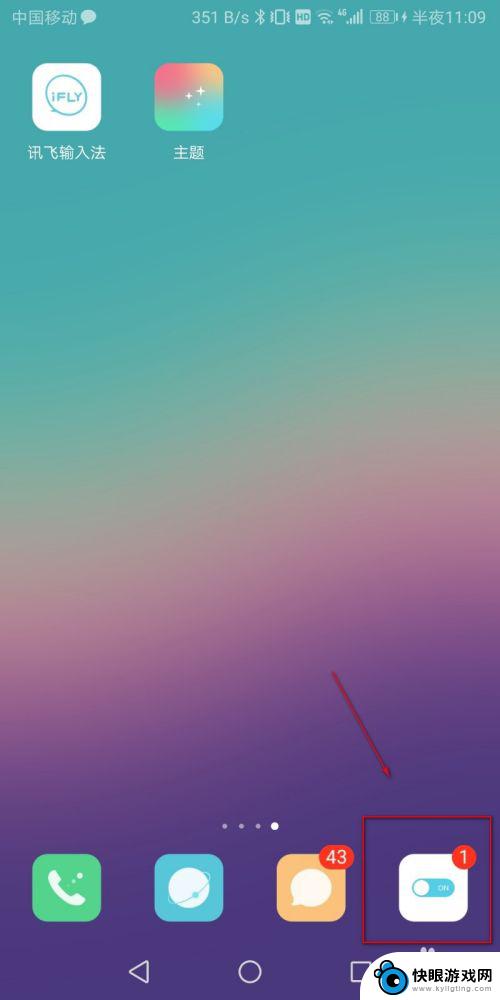 华为手机管家功能如何关闭 华为手机如何关闭手机管家
华为手机管家功能如何关闭 华为手机如何关闭手机管家华为手机管家是一款内置在华为手机中的功能强大的应用程序,它具有一系列实用的功能,如手机加速、清理垃圾、安全防护等,有时候我们可能并不需要这些功能,或者希望关闭它们以节省手机的电...
2023-12-11 08:34
-
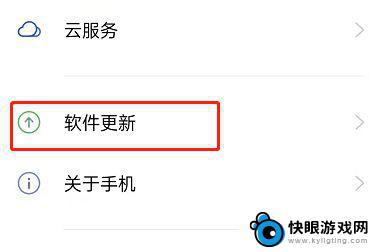 oppo怎样关闭自动更新软件 OPPO手机关闭应用自动更新的方法
oppo怎样关闭自动更新软件 OPPO手机关闭应用自动更新的方法当我们使用OPPO手机时,经常会遇到应用自动更新的情况,有时候这样的自动更新可能会给我们带来一些不便或困扰。为了解决这个问题,OPPO手机提供了关闭应用自动更新的方法。通过简单...
2024-01-11 17:17
-
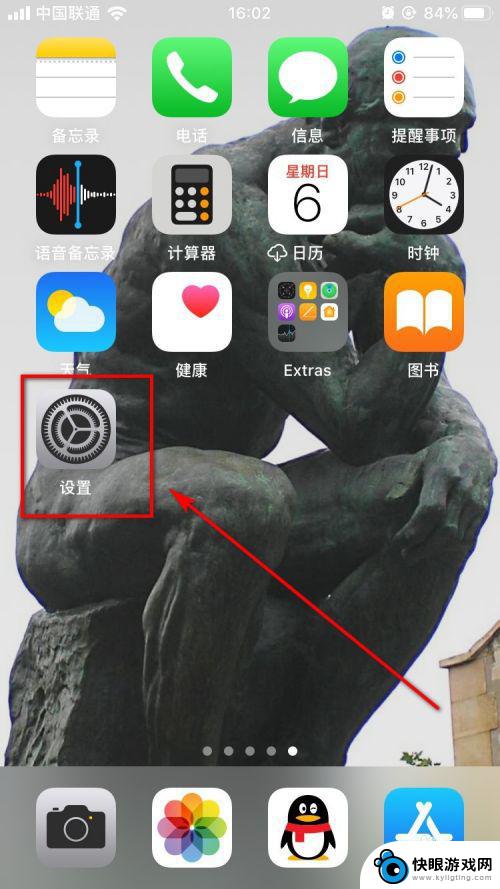 手机如何关闭视频自动播放功能 iPhone如何关闭自动播放视频和实况照片功能
手机如何关闭视频自动播放功能 iPhone如何关闭自动播放视频和实况照片功能当我们在使用手机浏览网页或社交媒体时,经常会遇到一种令人困扰的情况——视频自动播放,这种情况不仅会消耗我们的流量,还会打断我们的阅读或浏览体验。了解如何关闭手机的自动播放功能是...
2023-12-25 13:41
-
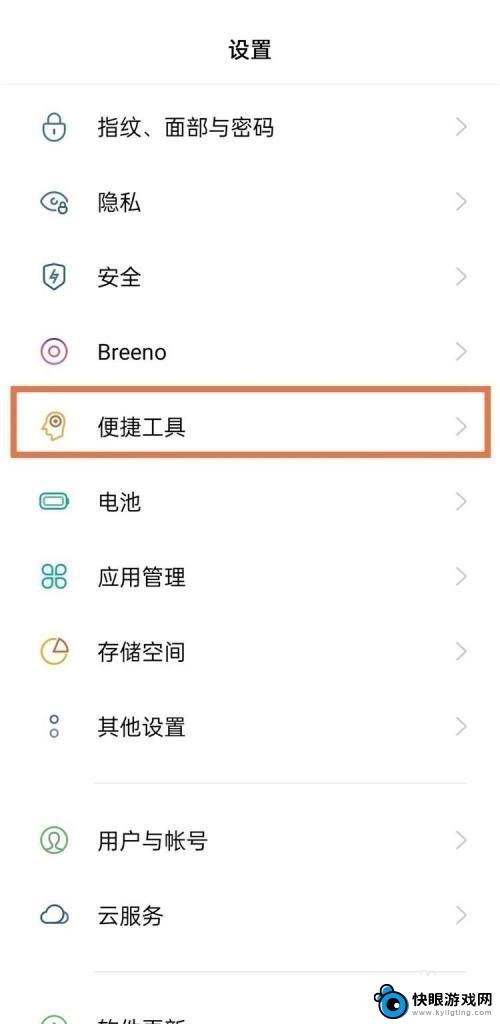 oppoa11返回键振动怎么关闭 oppo手机返回键震动关闭方法
oppoa11返回键振动怎么关闭 oppo手机返回键震动关闭方法在使用OPPO A11手机时,有些用户可能会觉得返回键的振动功能有些干扰,想要关闭这一功能,如何在OPPO手机上关闭返回键的振动呢?其实操作起来非常简单。只需要进入手机的设置界...
2024-04-07 08:38
-
 华为手机关闭哪些功能手机才是安全不被别人跟踪 华为手机关闭app追踪功能方法
华为手机关闭哪些功能手机才是安全不被别人跟踪 华为手机关闭app追踪功能方法随着智能手机的普及,人们对个人隐私和安全的关注也越来越高,尤其是在使用华为手机时,关闭一些功能可以有效防止被他人跟踪。其中关闭app追踪功能是一项重要举措。通过简单的设置,可以...
2024-04-01 15:16
-
 手机头条如何关闭自动刷新 今日头条怎么设置自动刷新
手机头条如何关闭自动刷新 今日头条怎么设置自动刷新手机头条新闻客户端已经成为人们获取信息的重要途径,一些用户却抱怨其自动刷新功能频繁打扰阅读体验,针对这一问题,今日头条提供了关闭自动刷新功能的设置选项,让用户可以自行选择是否开...
2024-03-12 08:22
热门教程
MORE+